テンプレートについて
職務経歴書は様式が無いものなのであまりにもテンプレートに見えすぎるのはおすすめできませんが、自分の経歴を考えて追加したい項目があれば加えてよいですし、テンプレートの中でも、製品の画像などを入れるなどして、自分なりのアレンジを加えるとよりいっそうよいでしょう。
用紙はA4縦書きで、1~2枚に収まる程度がよいでしょう。文字や枠線などは1色刷りが一般的です。
タイプ1 ヒストリー型テンプレート
会社ごとや配属・昇進ごとに分けた場合の雛形です。自分の所属した会社や部署ごとに項目を別け、それぞれについて業務内容の詳細とともに、自分がしたこと、結果・実績や取得スキルなどを紹介できます。数社にわたって職歴がある場合にも適しています。
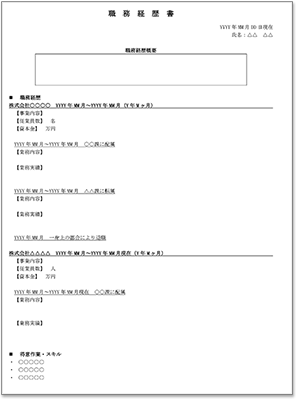
ヒストリー型職務経歴書が適している職種
事務、経理、販売、営業、医療、金融、不動産、総務、管理、流通
派遣社員、契約社員
アルバイト、パート
その他、職場単位で経歴を分けられる方
タイプ2 純経歴&PR型テンプレート
担当製品やプロジェクトごとに分けて考えた場合の雛形です。まず客観的な事実として担当した業務の経歴を書き入れ、それとは別に技術スキルや自己PRを書くタイプです。経歴での自己PRが少ない分、他の項目でアピールに力をいれる必要がありますが、表形式でわかりやすく自分の経歴を紹介できます。
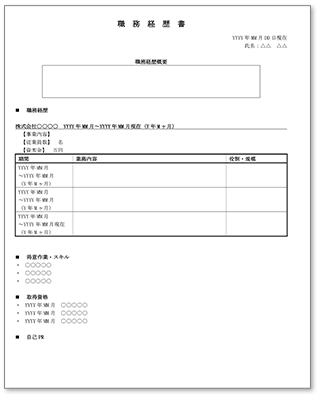
純経歴型職務経歴書が適している職種
技術系、開発系、IT系、デザイン系、機会、エンジニア、販売、営業
その他、プロジェクトや担当単位で経歴を分けられる方
尚、記載する項目やレイアウトなどを自分で自由に決める職務経歴書の書き方も紹介しておりますのであわせてご参考にしてください。
職務経歴書に使えるWordの小技
職務経歴書を作成する際に使える、wordの使い方ガイドです。尚、操作はMicrosoft Office 2003のものです。バージョンによっては操作や画像が異なる場合もございますがご了承ください。
行の中央揃え、右揃えについては、履歴書のダウンロードページで紹介しています。
表の列追加
Excelの表に列を追加する方法について紹介します。この方法は、行を追加する場合も同様の操作で可能です。
STEP 1
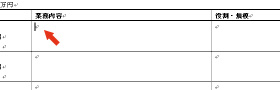
まず、列(行)を周りに追加したいセル(表のマス)をクリックして、黒い線でセルが選択されていることを確認します。
STEP 2

上部メニューの「罫線」から「挿入」のところへマウスを持っていくと、さらに右にメニューが表示されます。その中から、追加したい列を選択します。「列(右)」を選択すると、現在選択されているマスから右に列が追加されます。「列(左)」を選択すると、現在のマスから左(手前)に列が追加されます。
STEP 3
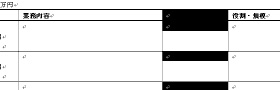
列が追加されたことを確認してください。
STEP2の手順で「行(上)」、「行(下)」を選択すると、行の追加ができます。表の行数を追加する際に活用ください。























